ウィジェットを使用すると、ダッシュボードで情報を整理するのに便利です。
メトリック、レポート、画像、Web コンテンツなど、さまざまな種類のウィジェットを作成し、それらのウィジェットの表示と動作をカスタマイズできます。
ダッシュボードにウィジェットを追加する
- 右上の [ダッシュボードの編集] を選択します。
- 右のバーで、[ウィジェットの追加] を選択します。
- ウィジェットを選択し、ウィジェットの設定を行います。
- 変更を保存するには、[保存] をクリックします。
ウィジェットを編集する
データ ソース、画像の配置、色 (カスタム 16 進色を含む)、テキスト、タイトル、フォントなど、ウィジェットの設定を変更できます。ウィジェットを設定するには、次の手順に従います。
- 右上の [ダッシュボードの編集] を選択します。
- 編集するウィジェットを選択します。複数のウィジェットを選択するには、マウス ポインターをドラッグするか、Ctrl キーを押しながらウィジェットを選択します。
- ウィジェットの右上から鉛筆アイコン
を選択します。
これで右側のパネルが開き、選択したウィジェットのウィジェット プロパティが表示されるので、編集することができます。
- 変更を行い、[保存] を選択します。
ウィジェット設定パネルで複数のウィジェットを編集する際は、それらのウィジェットに共通する編集可能な属性のみが表示されます。
複数のウィジェットを編集する
編集可能なプロパティは、選択したウィジェットの種類によって異なります。
| 選択内容 | 編集可能なプロパティ |
|---|---|
| 選択内容 同じ種類のウィジェット | 編集可能なプロパティ ウィジェットのすべての属性 |
| 選択内容 異なる種類のウィジェット | 編集可能なプロパティ
|
| 選択内容 すべてのグラフ ウィジェット | 編集可能なプロパティ
|
メトリック ウィジェットで [ソースの書式設定を使用] を選択した場合、テキストのスタイルを編集してもこの設定は上書きされません。
また、複数のウィジェットを一度にドラッグ、切り取り、コピー、貼り付けすることもできます。
ウィジェットのサイズ変更と移動
ウィジェットのサイズを変更したり、移動させることができます。画面上のガイドを使用すると、ウィジェットとそのコンテンツの配置やサイズ設定を行う際に便利です。また、水平方向と垂直方向の間隔を設定する場合もガイドが役立ちます。
ウィジェットのサイズを変更するには
- ウィジェットのいずれかの角にマウス ポインターを合わせます。
- ポインターが斜線のサイズ変更ポインターに変わったら、サイズ変更ハンドルをドラッグしてウィジェットのサイズを調整します。
ウィジェットを移動するには
- ウィジェットを選択して目的の場所にドラッグします。
ウィジェットのコピー/貼り付け
ウィジェットを切り取るか、またはコピーした後、同じダッシュボードや別のダッシュボードに貼り付けることができます。
ウィジェットを切り取り/コピーして貼り付けるには
- 切り取る、またはコピーするウィジェットにマウス ポインターを合わせます。
- ウィジェットの右上で [その他]
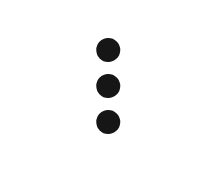 を選択します。
を選択します。 - [コピー] または [切り取り] を選択します。
ウィジェットを貼り付けるには、ダッシュボード (または、自分が所有者あるいは管理者レベルの共有権限を持っている別のダッシュボード) の空白部分を右クリックし、[ここに貼り付け] を選択します。
既存のウィジェットのすぐ下にウィジェットを貼り付けるには
- 既存のウィジェットにマウス ポインターを合わせます。
- ウィジェットの右上で [その他]
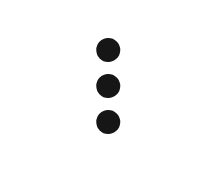 を選択します。
を選択します。 - [貼り付け] を選択します。
- 貼り付け先にそのウィジェットと同じ形状と大きさの影が表示されます。新しいウィジェットを貼り付けると、その場所にある他のウィジェットは移動します。
また、標準のキーボード ショートカットを使用してウィジェットをコピー/貼り付けすることもできます。
ウィジェットを削除する
- ウィジェットを選択して Backspace キーまたは Delete キーを押すか、ウィジェットを右クリックして [削除] を選択します。
- 変更を保存するには、[保存] をクリックします。
ウィジェットを右クリックして、[削除] オプションを選択することもできます。


